当前位置:主页 > Win10企业版教程 > 小编解决win10系统不能用鼠标双击运行jar文件的方案
小编解决win10系统不能用鼠标双击运行jar文件的方案
发布日期:2019-09-30 作者:win10企业版 来源:http://www.win10qyb.com
今天和大家分享一下win10系统不能用鼠标双击运行jar文件问题的解决方法,在使用win10系统的过程中经常不知道如何去解决win10系统不能用鼠标双击运行jar文件的问题,有什么好的办法去解决win10系统不能用鼠标双击运行jar文件呢?小编教你只需要1、下载并安装最新版的Java虚拟机(JVM); 2、安装好Java虚拟机后,双击需要运行的jar文件或在jar文件上点击鼠标右键,在弹出的菜单中选择“打开方式”→“选择默认程序”;就可以了;下面就是我给大家分享关于win10系统不能用鼠标双击运行jar文件的详细步骤:: 解决方法1: 1、下载并安装最新版的Java虚拟机(JVM); 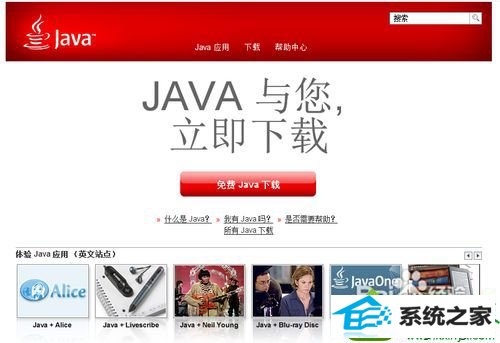
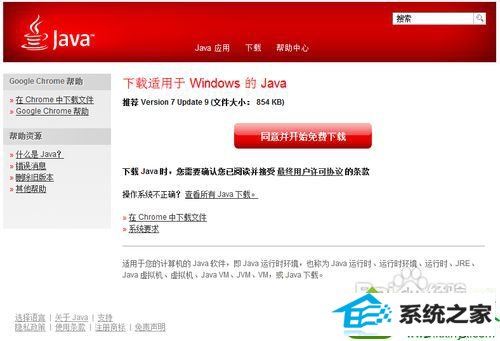 2、安装好Java虚拟机后,双击需要运行的jar文件或在jar文件上点击鼠标右键,在弹出的菜单中选择“打开方式”→“选择默认程序”;
2、安装好Java虚拟机后,双击需要运行的jar文件或在jar文件上点击鼠标右键,在弹出的菜单中选择“打开方式”→“选择默认程序”; 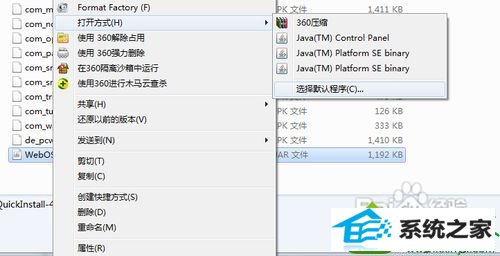 3、在“打开方式”设置窗口中点击选中选项“始终使用选择的程序打开这种文件”前的复选框,再点击旁边的“浏览”;
3、在“打开方式”设置窗口中点击选中选项“始终使用选择的程序打开这种文件”前的复选框,再点击旁边的“浏览”; 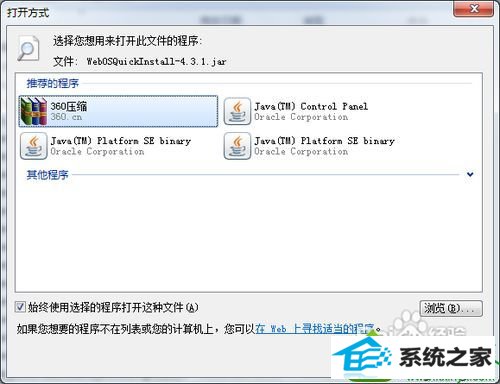 4、选择JAVA虚拟机的安装文件夹,如果安装的是Java 7,安装文件夹一般为“C:/program Files/Java/jre7/bin”(具体文件夹请自行查找),找到javaw.exe文件,点击“打开”;
4、选择JAVA虚拟机的安装文件夹,如果安装的是Java 7,安装文件夹一般为“C:/program Files/Java/jre7/bin”(具体文件夹请自行查找),找到javaw.exe文件,点击“打开”;  5、这时已经设置了使用javaw.exe应用程序来打开jar文件,可是实际上这时双击jar文件还是没有反应,这是因为没有设置打开文件参数导致的; 在windows开始菜单的搜索框中输入“regedit”,在上方搜索出的文件regedit上点击鼠标右键,在弹出的菜单中选择“以管理员身份运行”。
5、这时已经设置了使用javaw.exe应用程序来打开jar文件,可是实际上这时双击jar文件还是没有反应,这是因为没有设置打开文件参数导致的; 在windows开始菜单的搜索框中输入“regedit”,在上方搜索出的文件regedit上点击鼠标右键,在弹出的菜单中选择“以管理员身份运行”。 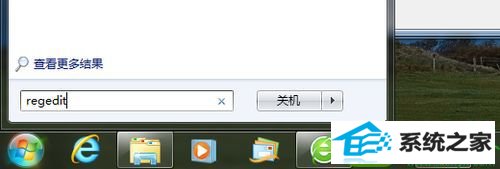
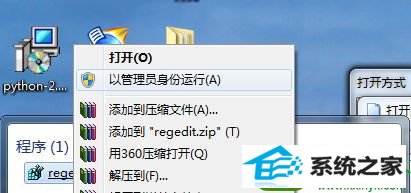 6、在注册表编辑器中,找到“HKEY_CLAssEs_RooT/Applications/javaw.exe/shell/open/command”,在其中文件打开命令中加入参数“-jar”(无引号),修改后的数值类似:“"C:/program Files/Java/jre7/bin/javaw.exe" -jar "%1"”(只需要添加-jar参数,无需修改其他信息),保存并退出注册表编辑器。
6、在注册表编辑器中,找到“HKEY_CLAssEs_RooT/Applications/javaw.exe/shell/open/command”,在其中文件打开命令中加入参数“-jar”(无引号),修改后的数值类似:“"C:/program Files/Java/jre7/bin/javaw.exe" -jar "%1"”(只需要添加-jar参数,无需修改其他信息),保存并退出注册表编辑器。 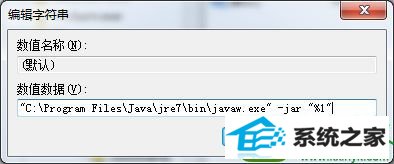
 解决方法2: 1、安装好Java虚拟机后,打开桌面上“我的电脑”,点击菜单“工具”→“文件夹选项”;
解决方法2: 1、安装好Java虚拟机后,打开桌面上“我的电脑”,点击菜单“工具”→“文件夹选项”;  2、在“文件夹选项”设置窗口中切换到“文件类型”标签。找找看其中的文件扩展名有没有.jar,如果有,则选择.jar文件,点击“更改”按钮。如果没有.jar,那么点击“新建”按钮新建一个.jar扩展名;
2、在“文件夹选项”设置窗口中切换到“文件类型”标签。找找看其中的文件扩展名有没有.jar,如果有,则选择.jar文件,点击“更改”按钮。如果没有.jar,那么点击“新建”按钮新建一个.jar扩展名; 
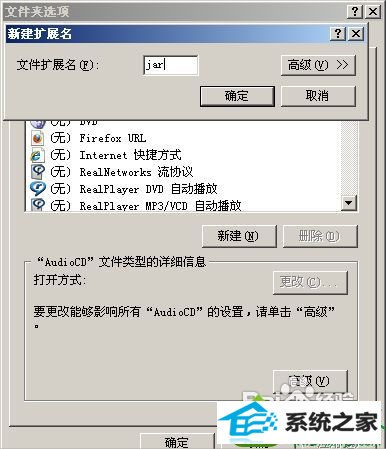 3、点击“高级”按钮,在出现“编辑文件类型”窗口中点击“新建”按钮,在弹出的“新操作”设置窗口中,将操作命名为“open”,用于执行操作的应用程序为“C:/program Files/Java/jre7/bin/javaw.exe" -jar "%1”(请勿填写引号,具体JVM的文件夹路径请根据实际情况填写,一般位于C:/program Files/Java中); 4、设置完成后退出保存退出即可。
3、点击“高级”按钮,在出现“编辑文件类型”窗口中点击“新建”按钮,在弹出的“新操作”设置窗口中,将操作命名为“open”,用于执行操作的应用程序为“C:/program Files/Java/jre7/bin/javaw.exe" -jar "%1”(请勿填写引号,具体JVM的文件夹路径请根据实际情况填写,一般位于C:/program Files/Java中); 4、设置完成后退出保存退出即可。  上述两种方法介绍win10不能用鼠标双击运行jar文件的问题,设置之后,jar文件就恢复正常了。
上述两种方法介绍win10不能用鼠标双击运行jar文件的问题,设置之后,jar文件就恢复正常了。
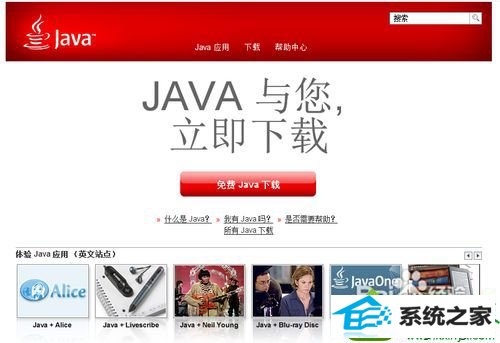
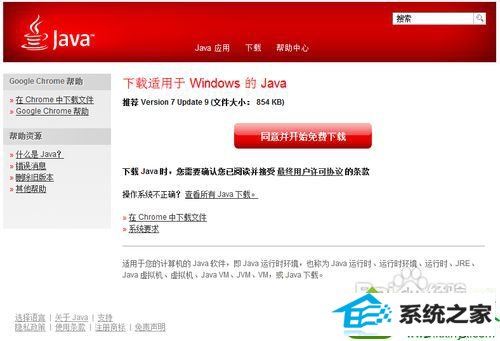 2、安装好Java虚拟机后,双击需要运行的jar文件或在jar文件上点击鼠标右键,在弹出的菜单中选择“打开方式”→“选择默认程序”;
2、安装好Java虚拟机后,双击需要运行的jar文件或在jar文件上点击鼠标右键,在弹出的菜单中选择“打开方式”→“选择默认程序”; 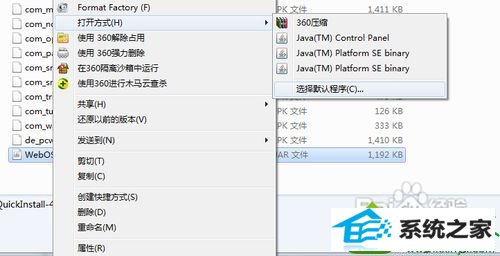 3、在“打开方式”设置窗口中点击选中选项“始终使用选择的程序打开这种文件”前的复选框,再点击旁边的“浏览”;
3、在“打开方式”设置窗口中点击选中选项“始终使用选择的程序打开这种文件”前的复选框,再点击旁边的“浏览”; 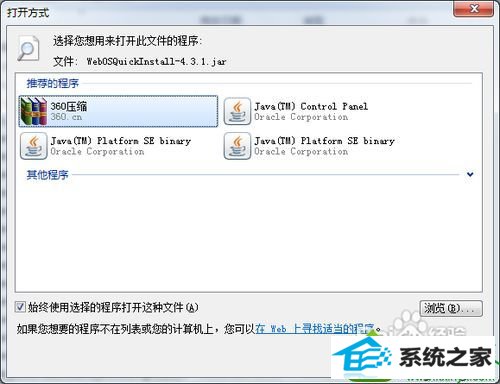 4、选择JAVA虚拟机的安装文件夹,如果安装的是Java 7,安装文件夹一般为“C:/program Files/Java/jre7/bin”(具体文件夹请自行查找),找到javaw.exe文件,点击“打开”;
4、选择JAVA虚拟机的安装文件夹,如果安装的是Java 7,安装文件夹一般为“C:/program Files/Java/jre7/bin”(具体文件夹请自行查找),找到javaw.exe文件,点击“打开”;  5、这时已经设置了使用javaw.exe应用程序来打开jar文件,可是实际上这时双击jar文件还是没有反应,这是因为没有设置打开文件参数导致的; 在windows开始菜单的搜索框中输入“regedit”,在上方搜索出的文件regedit上点击鼠标右键,在弹出的菜单中选择“以管理员身份运行”。
5、这时已经设置了使用javaw.exe应用程序来打开jar文件,可是实际上这时双击jar文件还是没有反应,这是因为没有设置打开文件参数导致的; 在windows开始菜单的搜索框中输入“regedit”,在上方搜索出的文件regedit上点击鼠标右键,在弹出的菜单中选择“以管理员身份运行”。 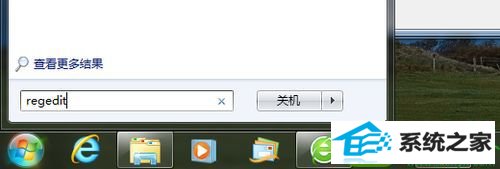
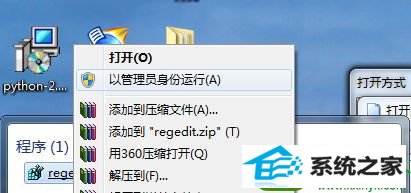 6、在注册表编辑器中,找到“HKEY_CLAssEs_RooT/Applications/javaw.exe/shell/open/command”,在其中文件打开命令中加入参数“-jar”(无引号),修改后的数值类似:“"C:/program Files/Java/jre7/bin/javaw.exe" -jar "%1"”(只需要添加-jar参数,无需修改其他信息),保存并退出注册表编辑器。
6、在注册表编辑器中,找到“HKEY_CLAssEs_RooT/Applications/javaw.exe/shell/open/command”,在其中文件打开命令中加入参数“-jar”(无引号),修改后的数值类似:“"C:/program Files/Java/jre7/bin/javaw.exe" -jar "%1"”(只需要添加-jar参数,无需修改其他信息),保存并退出注册表编辑器。 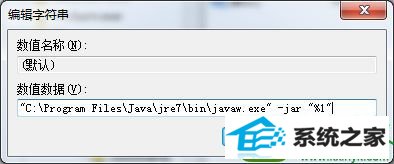
 解决方法2: 1、安装好Java虚拟机后,打开桌面上“我的电脑”,点击菜单“工具”→“文件夹选项”;
解决方法2: 1、安装好Java虚拟机后,打开桌面上“我的电脑”,点击菜单“工具”→“文件夹选项”;  2、在“文件夹选项”设置窗口中切换到“文件类型”标签。找找看其中的文件扩展名有没有.jar,如果有,则选择.jar文件,点击“更改”按钮。如果没有.jar,那么点击“新建”按钮新建一个.jar扩展名;
2、在“文件夹选项”设置窗口中切换到“文件类型”标签。找找看其中的文件扩展名有没有.jar,如果有,则选择.jar文件,点击“更改”按钮。如果没有.jar,那么点击“新建”按钮新建一个.jar扩展名; 
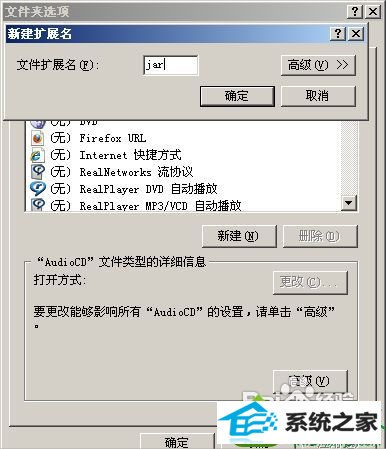 3、点击“高级”按钮,在出现“编辑文件类型”窗口中点击“新建”按钮,在弹出的“新操作”设置窗口中,将操作命名为“open”,用于执行操作的应用程序为“C:/program Files/Java/jre7/bin/javaw.exe" -jar "%1”(请勿填写引号,具体JVM的文件夹路径请根据实际情况填写,一般位于C:/program Files/Java中); 4、设置完成后退出保存退出即可。
3、点击“高级”按钮,在出现“编辑文件类型”窗口中点击“新建”按钮,在弹出的“新操作”设置窗口中,将操作命名为“open”,用于执行操作的应用程序为“C:/program Files/Java/jre7/bin/javaw.exe" -jar "%1”(请勿填写引号,具体JVM的文件夹路径请根据实际情况填写,一般位于C:/program Files/Java中); 4、设置完成后退出保存退出即可。  上述两种方法介绍win10不能用鼠标双击运行jar文件的问题,设置之后,jar文件就恢复正常了。
上述两种方法介绍win10不能用鼠标双击运行jar文件的问题,设置之后,jar文件就恢复正常了。
相关系统下载
-
番茄花园Win7 64位 精心装机版 2020.06
更新日期:2020-05-09番茄花园Win7 64位 精心装机版 2020.06安装系统可选择DOS模式或WinPE模式安装,避免有些硬件下DOS无法安装系统,系统经过优化,启动服务经.....
系统等级:立即下载 > -
番茄花园 Ghost Win10 64位 纯净版 v2019.08
更新日期:2019-07-18一、番茄花园win10 64位纯净版系统简介: 番茄花园 ghost win10 64位 纯净版 2019.08版本使用MSDN Windows10 64位旗舰版为源盘制作,离线.....
系统等级:立即下载 > -
雨林木风WinXP 经典装机版 2020.06
更新日期:2020-06-02雨林木风WinXP 经典装机版 2020.06兼容电脑的万能驱动助理,可以智能判断硬件类型并安装最兼容的驱动,采用全新技术,装机部署仅需5-7分钟.....
系统等级:立即下载 > -
系统之家 Win10 x64企业版 v2019.03
更新日期:2019-04-05系统采用官方Win10 1803专业版优化制作,保留edge、应用商店、小娜等应用程序,安装VC++和DX9运行库,驱动方面使用最新驱动,增强系统驱.....
系统等级:立即下载 >









